更新时间:2023-07-18
在Win11系统中其实是有很多没用的服务会默认打开,而这些服务大多数会导致我们电脑经常会有卡顿的现象,这个时候我们可以关闭这些功能,那么具体应该如何去操作呢?下面就和小编一起来看看Win11系统优化无用服务的操作吧。
1、首先右键点开开始菜单,选择“运行”。
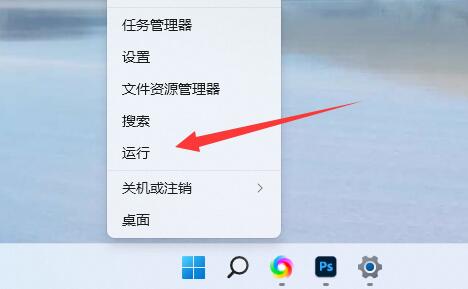
2、然后输入“services.msc”并确定打开服务列表。
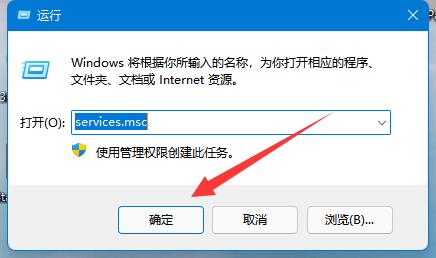
3、打开后,可以先点击“启动类型”,将优先显示都改为“自动”。
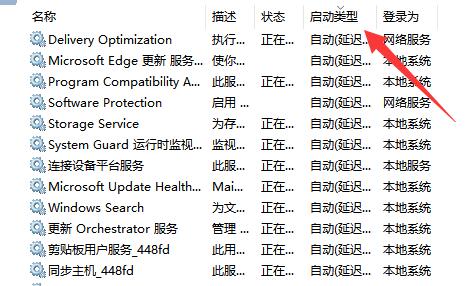
4、然后选中不需要的服务,点击“停止”就能将它关闭。
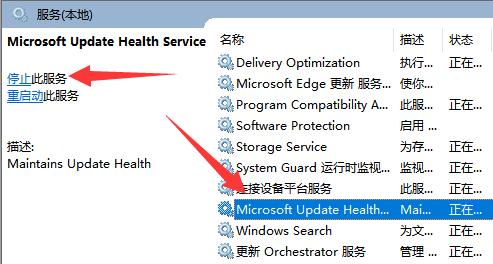
5、停止后,再双击打开并改为“禁用”就能彻底关闭。
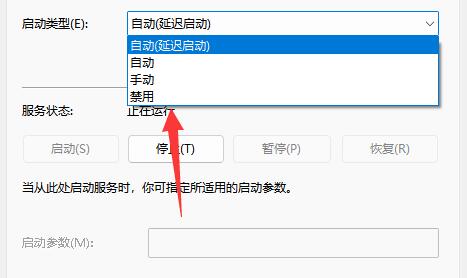
6、如果我们不知道哪些服务要关闭,可以选中它,在左边“描述”中查看。
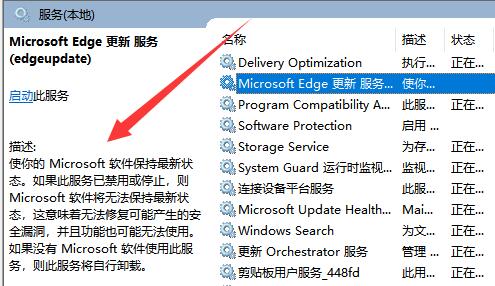
7、一般来说,与功能、软件相关的服务如果我们不用就可以关闭,例如edge、xbox、printer等。
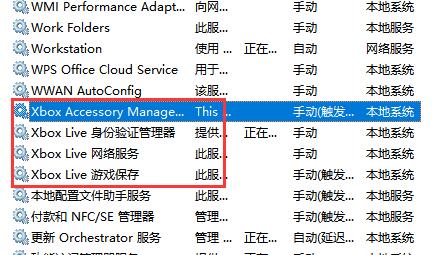
最新文章
Win11如何优化服务Win11优化服务的方法
2023-07-18Win11电脑名如何更改Win11更改电脑名的方法
2023-07-18夜神模拟器如何设置手柄夜神模拟器设置手柄的方法
2023-07-18Win11策略服务被禁用怎么办Win11策略服务被禁用的解决方法
2023-07-18Win11安装权限在哪里设置Win11安装权限设置的方法
2023-07-18更新Win11键盘失灵更新Win11后键盘用不了的解决方法
2023-07-18Win11系统频繁断网怎么办Win11网络不稳定的解决方法
2023-07-18Win10application identity拒绝访问的解决方法
2023-07-18Win11蓝屏srttrail.txt无法开机的解决方法
2023-07-18u盘安装系统按什么键启动?重装系统u盘启动键介绍
2023-07-18发表评论